怎么讓ppt演示不在單調(diào)并具有個(gè)性化,制作一份幻燈片,用來(lái)表達(dá)自己的意思。一份精美的幻燈片更容易打動(dòng)觀眾,有人想在字幕演示上有所改變,能夠有一種全新的感,這就需要制作幻燈片特效了。WPS可以制作演示文稿,也可以制作閃爍字幕動(dòng)畫(huà)。掌握了用WPS做閃爍字幕動(dòng)畫(huà)的方法非常重要,利于我們?nèi)粘^k公。今天就來(lái)告訴大家如何在WPS演示文稿中添加閃爍字幕動(dòng)畫(huà)效果,下面是小編的作品希望大家能多提意見(jiàn)。
操作步驟如下:
1、 新建一個(gè)空白的幻燈片。

圖片1
2、 將標(biāo)題框和副標(biāo)題刪除,這只是為了不影響制作過(guò)程。
3、 在“繪圖”工具欄中,選擇“自選圖形→基本形狀→笑臉:)”插入幻燈片中。

圖片2
4、 右鍵“笑臉”在彈出的快捷菜單中選擇“設(shè)置對(duì)象格式”命令。

圖片3
5、 在打開(kāi)“設(shè)置對(duì)象格式”中選擇選項(xiàng)卡“顏色和線條”,將“填充效果”選為預(yù)設(shè)的“雨后初晴”格式(這一步的設(shè)定完全可以根據(jù)個(gè)人喜歡進(jìn)行設(shè)定),兩次單擊“確定”后關(guān)閉對(duì)話(huà)框。

圖片4

圖片5
6、 在右鍵快捷菜單中選擇“自定義動(dòng)畫(huà)”,在右邊的自定義動(dòng)畫(huà)的窗口中進(jìn)行動(dòng)畫(huà)設(shè)置。

圖片6
7、 在“添加效果”中選擇“進(jìn)入→盒狀”,將其“開(kāi)始”設(shè)為“單擊時(shí)”、“屬性”設(shè)為“內(nèi)”、“速度”設(shè)為“快速”。
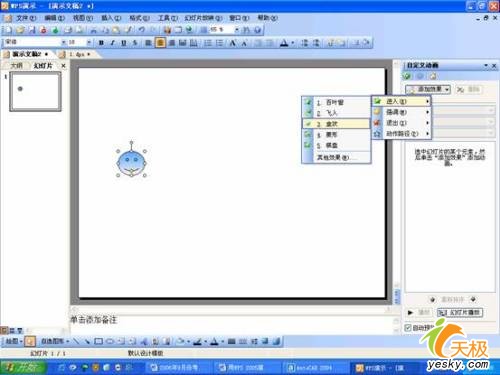
圖片7
8、 再為其添加效果,設(shè)置動(dòng)作路徑為“向上”
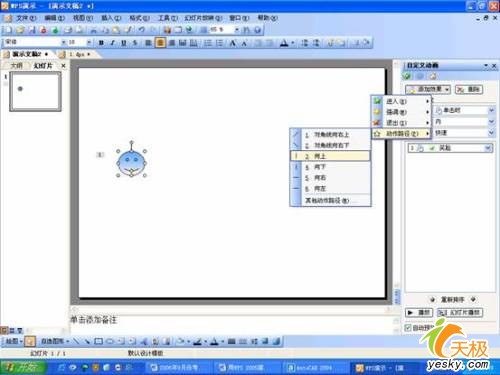
圖片8
9、 將“動(dòng)作路徑”的“開(kāi)始”設(shè)為“之后”、“速度”設(shè)為“中速”。
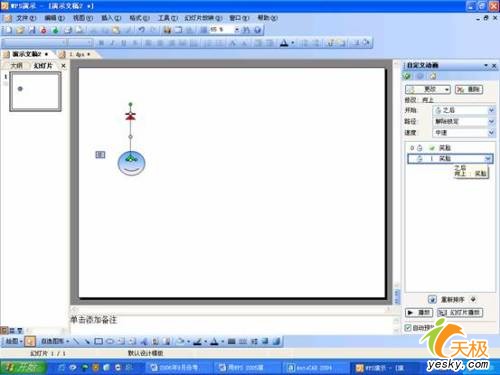
圖片9
10、 在笑臉中的第二個(gè)效果上右鍵的快捷菜單中選擇“計(jì)時(shí)”,出現(xiàn)對(duì)話(huà)框“向上”,選擇“效果”選項(xiàng)卡,在增強(qiáng)選項(xiàng)中,動(dòng)畫(huà)播放后選項(xiàng)設(shè)為“播放動(dòng)畫(huà)后隱藏”。

圖片10
11、 在“繪圖”工具欄中選擇藝術(shù)字插入,在藝術(shù)字庫(kù)中選擇一種類(lèi)別,并輸入文字,并將其大小設(shè)置好。
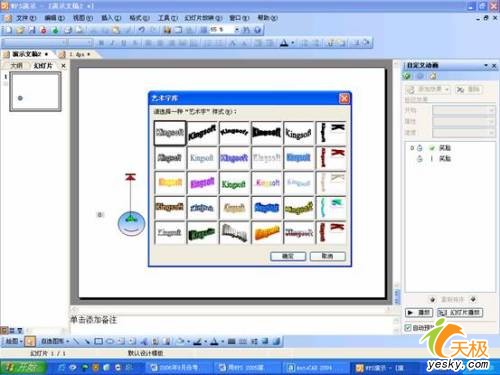
圖片11
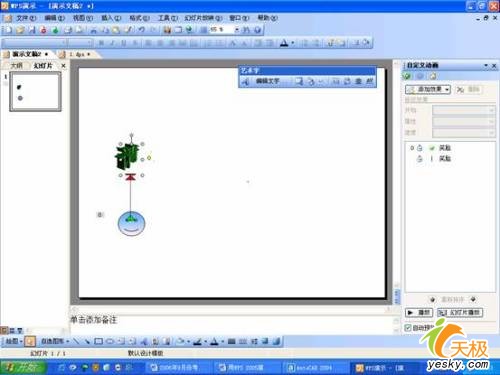
圖片12
12、 右鍵“文字”打開(kāi)“設(shè)置對(duì)象格式”菜單,將其文字效果設(shè)為和圖形的格式一樣的,兩次單擊“確定”后即可。

圖片13
13、 選中“文字”為其添加效果,選擇“進(jìn)入→扇形展開(kāi)”,“開(kāi)始”設(shè)為“之后”、“速度”設(shè)為“中速”。

圖片14
14、 將“文字”的位置移至“笑臉”動(dòng)作路徑的結(jié)束位置,這樣笑臉結(jié)束了就出現(xiàn)一個(gè)字。
15、 將“圖形”和“文字”復(fù)制,同樣可以制作出其它的文字(注意:復(fù)制時(shí)不可將對(duì)象組合,組合后不再有動(dòng)畫(huà)效果)。
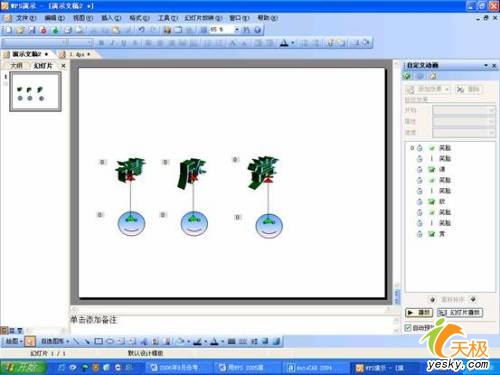
圖片15
16、 以上操作完成后,可以看到如下一系列效果。

圖片16

圖片17

圖片18
每個(gè)笑臉消失后,就會(huì)出現(xiàn)一個(gè)文字,不錯(cuò)吧。相信大家看過(guò)之后,一定會(huì)在幻燈片開(kāi)始或結(jié)束時(shí)使用,這樣特別醒人。






